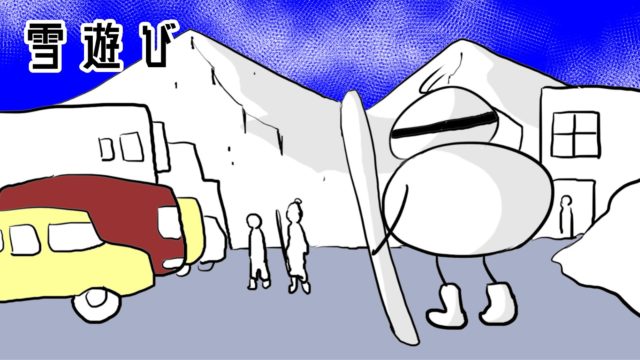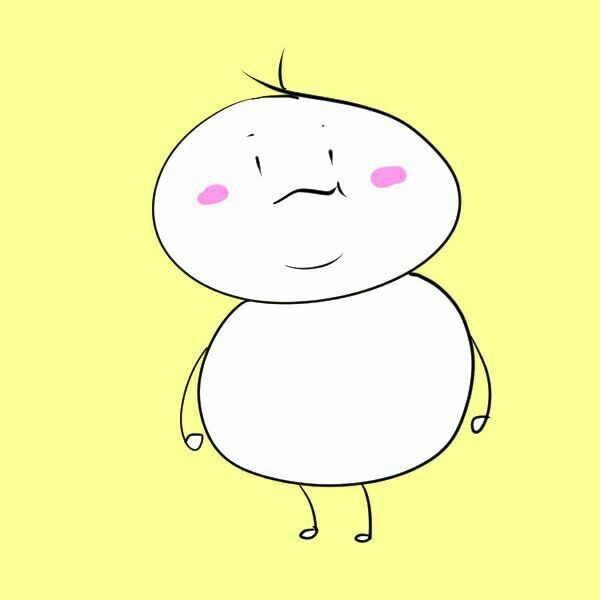夏の思い出をスマホの待ち受けに使いたい。有料アプリを使わなくてもiPhoneやAndroidの標準画像アプリで簡単に作る事ができます。
良い写真が撮れたら、待ち受けにして使いましょう。
花火の撮り方
撮影の準備
撮影前の準備として、できればプログラムの入手をしてください。
スターマインなど明るい花火は設定を変えてあげないと、白く(白とび)なってしまいます。事前に分っていれば設定を変える事ができます。
場所取りも重要です。幻想的な写真を撮るために、三脚は必須になります。
あまりにも混雑しているところは避けましょう。
プログラムの入手
場所取り(人の流れが少ない所)
カメラの設定
簡単な設定で撮影可能です。必要最低限の項目は覚えておきましょう。
シャッタースピード
バルブ(BULB)で撮影しますので、バルブに設定できるカメラが望ましいです。
バルブ(BULB)とは
シャッターボタンを押している間、シャッターが開く機能
バルブ撮影をカメラ本体のシャッターボタンで行うとブレが発生します。安いもので構いません、レリーズを準備しましょう。
ISO感度
ISO感度は100に設定しておきます。
スマホの待ち受けに加工するので、花火本体のみを撮影するためです。
観客も入れて撮っておきたいなどの時は黒く潰れてしまう可能性があるので、その場合は200にしてもよいでしょう。
ホワイトバランス
ホワイトバランスは、3000K前後にしています。
設定項目では電球や白熱電球といったゾーンになります。夜の黒に引き立てられてクールな感じになります。
好みは個人差がありますので、いろいろなホワイトバランスを試すと良いと思います。
RAWで撮る事のできるカメラならば、jpgとRAW両方で撮る事をオススメします。
RAWで撮っておけば後で色味を変更する事が可能です。
絞り(F値)
ISO感度を100とした場合、絞りはF11にしています。花火が暗いと感じたらF9.5にして様子をみます。
スターマインはF22まで絞る事があります。それでも白くなる時はNDフィルターを準備しましょう。
NDフィルターとは、光量のみを落とす事ができるフィルターです
絞り(F値)は絞りすぎると画質が悪くなります。レンズにもよりますがF22以上になると顕著になるようです。
花火撮影についてはこちらにもまとめていますので、ご覧ください。

撮影方法

シャッターを開くタイミングは、「ドーン」という落ち上げ音がした時です。撮影場所が離れている時は、発射台から打ち上げの光が見えたときでもOKです。
シャッターを閉じる時は、花火が消えた時です。火の玉が落ちてくる途中も色の変化があるので面白い写真になります。あまり早くシャッターを閉じないようにしましょう。
連続で上がる花火は遮光板をレンズ前に入れる事で白とびを抑えます。
ただし、打ち上げの感覚が速い場合は遮光板を入れると失敗する可能性が高いので、シャッターを早めに閉じて対応しましょう。
 花火大会のパッキング
花火大会のパッキング
花火画像の加工
撮影した写真を、お使いのスマホに取り込みましょう。パソコンで加工するよりも手軽にできます。
iPhone
標準でインストールされている写真アプリを開きます。
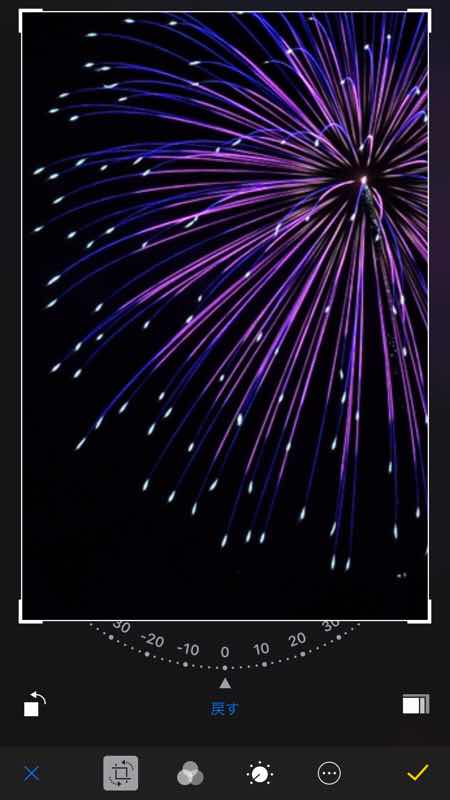 iPhoneトリミング画面
iPhoneトリミング画面左のボタンで撮影した写真を拡大します。角度を変えても良いでしょう。待ち受けにした時に、アイコンが邪魔にならないような位置にするのがポイントです。
 iPhone彩度の変更画面
iPhone彩度の変更画面右から二番目のボタンで色味の調整をします。わかりやすく極端に変更していますが、お好みで設定してください。

2ステップで完成です。標準アプリではありませんが、コピーライトを入れるとそれらしくなるのでオススメです。
Android
XperiaZ5の例になります。
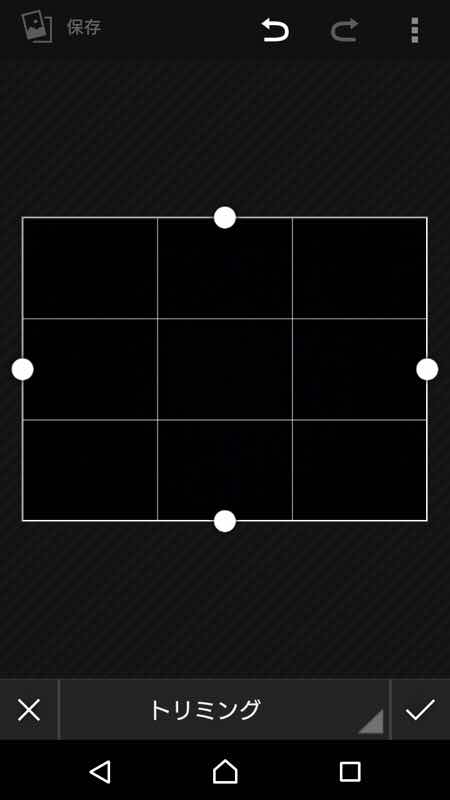 Xperiaトリミング画面
Xperiaトリミング画面画面では横長になっていますが待ち受け用なので縦長にトリミングしてください。
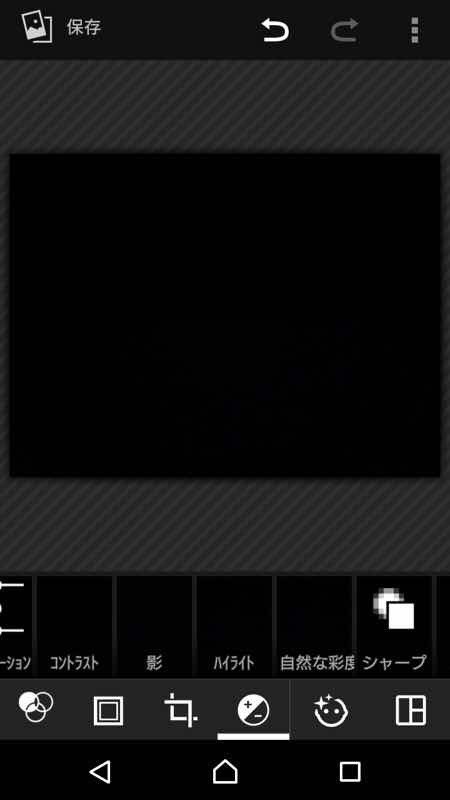 Xperia彩度の変更画面
Xperia彩度の変更画面
Xperiaの写真アプリのほうが設定項目が多いですね。
自然な彩度は、ギラギラしすぎないので彩度を変えるときはオススメです。
作例
明るい花火は、アイコンが見づらくなるので控えめな花火を選択しました。

すべての撮影に当てはまる事ですが、とにかくたくさん撮っておきましょう。
まとめ
花火を幻想的な待ち受けにする方法を紹介しました。
花火大会の大きな打ち上げ花火だけが、花火ではありません。線香花火でも充分に幻想的な待ち受けになります。
スマホが華やかになるので、是非ためしてみてください。